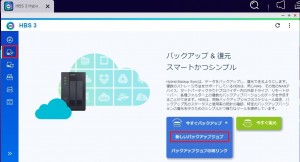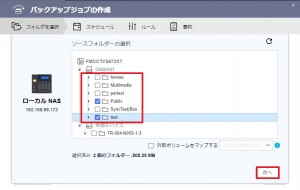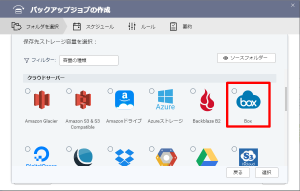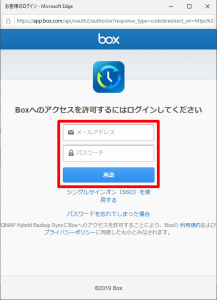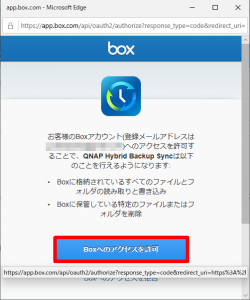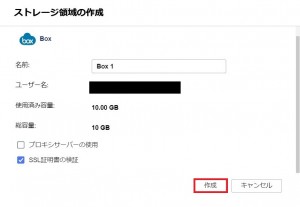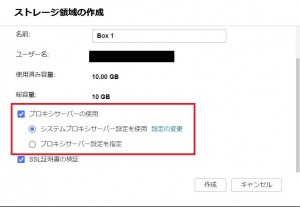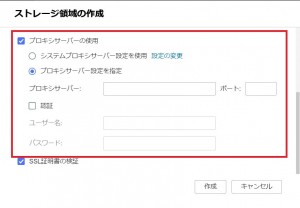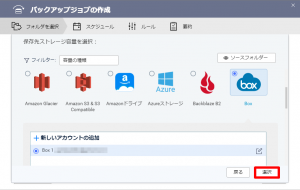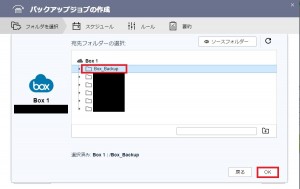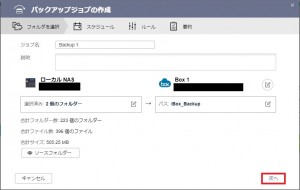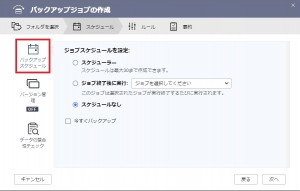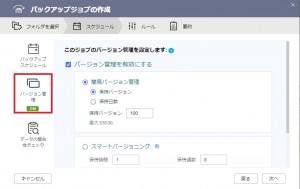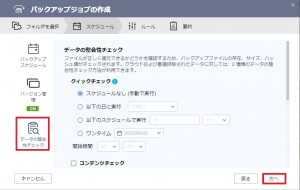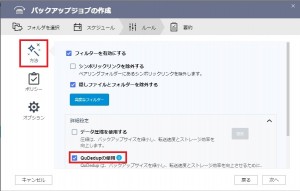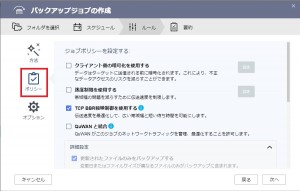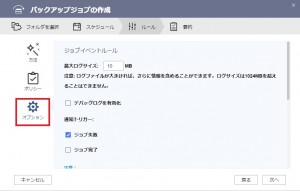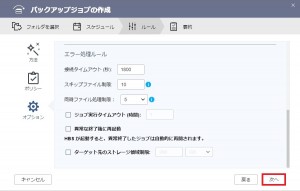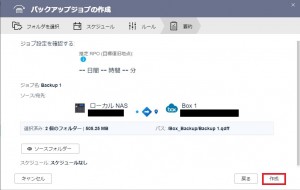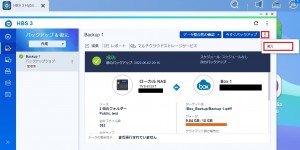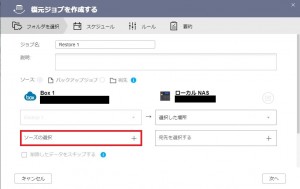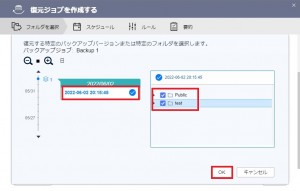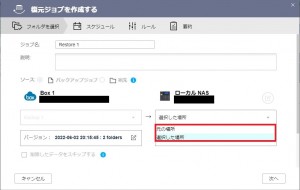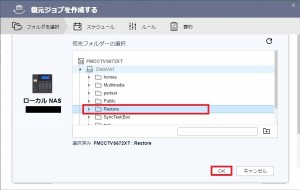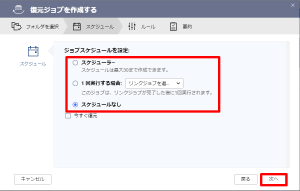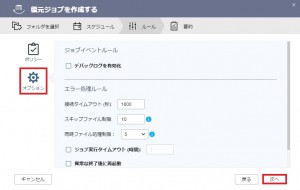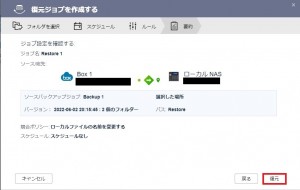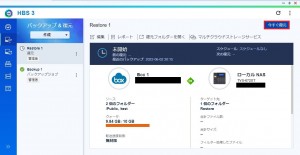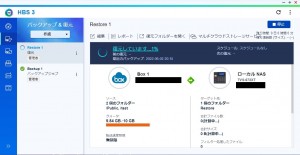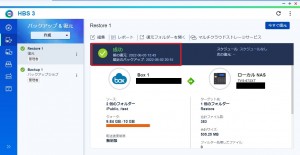アンサーID : 008522
[HBS3] Boxへのバックアップと復元手順(クラウドバックアップ)
■バックアップ手順
1.HBS3の「バックアップ&復元」から「今すぐバックアップ」の「新しいバックアップジョブ」をクリック
2.バックアップしたい共有フォルダにチェックを入れて「次へ」
3.バックアップ先としてBoxを選択
4.規定のブラウザが起動して登録済みBoxアカウントとの認証画面が表示されるため、アカウント情報を入力して「承認」
5.「Boxへのアクセスを許可」をクリック
6.ストレージ領域の作成画面にて、Boxアカウント名を適宜変更して「作成」
※プロキシサーバーを使用している場合は、「プロキシサーバーの使用」を有効にすると設定できます。
7.Boxアカウントの設定情報が反映されたら「選択」
8.バックアップ先のBoxフォルダを選択して「OK」
9.ソース元(NAS)とバックアップ先(Box)フォルダの状態を確認して「次へ」
10.スケジュールを設定する場合は「スケジューラー」にて設定
※「今すぐバックアップ」にチェックを入れるとジョブ設定完了後にバックアップが開始されます
11.バージョン管理(世代管理)を有効にする場合は「バージョン管理を有効にする」をクリックして設定
12.データの整合性チェックのスケジュールを設定して「次へ」
※「データの整合性チェック」は、ファイルが正しく復元できるかどうかを確認するため、バックアップファイルの存在、サイズ、ハッシュ値をチェックする機能です
13.フィルタを設定する場合は「フィルターを有効にする」を選択して設定、QuDedup方式でバックアップを行わない場合はチェックを外す
※QuDedupの選択はジョブ設定後の変更はできません
14.ジョブポリシーを設定するには「ポリシー」をクリックして設定可能な項目を選択
15.イベントルールやエラー処理ルールを設定するには「オプション」をクリックして各設定を実施して「次へ」
16.ジョブの要約画面にて設定内容を確認して「作成」
■復元手順
1.バックアップジョブが成功するとこのような画面となります
この画面から復元するには画面右上の「復元」をクリック
2.Box側の「ソースの選択」をクリック
3.復元ポイントと復元対象の共有フォルダーを選択して「OK」
4.ローカルNASの「復元先」を「元の場所」または「選択した場所」を選んで「次へ」
5.「選択した場所」を選択する場合は対象の共有フォルダを選択して「OK」
6.復元スケジュールを設定する場合はこの画面にて設定して「次へ」
※「今すぐ復元」にチェックを入れるとジョブ設定完了後に復元が開始されます
7.「ポリシー」と「オプション」を設定する場合はこの画面で設定して「次へ」
8.要約にて設定内容を確認してから「復元」
9.復元ジョブの「今すぐ復元」で復元が開始されます
Last update: 2019/11/28